Инсталиране на Windows 7 на USB флаш устройство с помощта на командния ред, бялата прозорците
Инсталиране на Windows 7 на USB флаш устройство с помощта на командния ред
M Трябва незабавно да кажете, че този метод не приема всеки обикновен потребител някакви специални предимства, които не искат да се притеснява да се възползват от по-добри програми от типа WinSetupFromUSB. Но за тези, които искат да се чувствам като малко програмист или някой, точно като "романтика" от командния ред, този метод ще бъде много интересно.
Да започваме. Имате нужда от USB флаш устройство с капацитет за съхранение на не по-малко от 4 GB, което е преди инсталацията трябва да бъде свързан към USB порт. Пусни командния ред, като натиснете клавишната комбинация Win + R. в отваряне на командния ред вход cmd.exe. Придобиване на команда Diskpart. Натиснете Enter, и ще се появи прозорец, като на скрийншота.
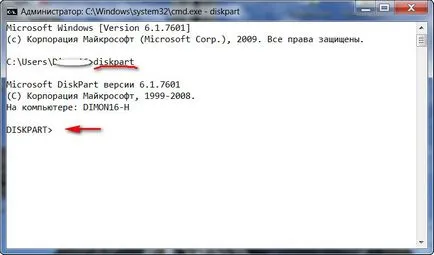
Diskpart полезност работи, а сега можете да започнете да реши нашия проблем.
Следваща има протест, на USB флаш устройство, за да инсталирате Windows 7 по този начин можете да се само ако имате система Windows 7. В Windows XP, трябва да се подготви USB флаш устройство, така че тя се определя като твърд диск. Защото списък полезност Diskpart диск със следната команда в Windows XP USB флаш устройство просто не вижда. И също така се прилага за Windows XP.
Сега ние започваме да се учи от командния ред, първо въведена команда списък диск. Тази команда показва списък с всички дискове на вашия компютър.
Определяне на списъка на USB флаш устройство (на снимката по-диск е 1).
Следваща от своя страна наемат екипи, като на скрийншота.
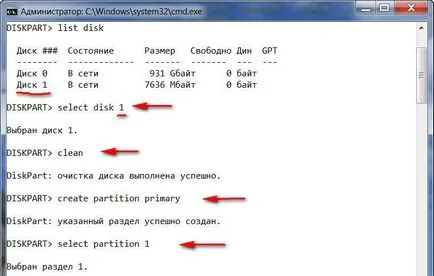
На следващо място, погледнете снимката и последователно командва наберете.

Някои от отборите в тази екранна е необходимо да се даде обяснение:
ПП На команда формат = NTFS забравяйте да въведете параметър бързи. ще има един бърз формат на пръчката, защото на този параметър.
assing команда. Тази команда започва процедурата по свързване на пръчка, тя възлага секцията писмо за вашата USB-стик.
Командата излизане прекратява процедурата за стик-нагоре, за да го инсталирате на Windows7 и излизане Diskpart програма.
Сега ние се пристъпи към финалния етап. Заредете диск с Windows 7 на вашия DVD диск. Между другото, за място във физическия диск и диск, можете да използвате един виртуален диск и образа на вашия Windows 7 в ISO формат.
На следващо място, внимателно разгледа писмото се посочва вашата физическа или виртуална DVD диск. В командния ред въведете следната команда: Д: Boot ootsect.exe / NT60 Г.?
Тук буквата Е е буквата на DVD диск, и буквата G в края на командата е писмото се дава на вашия USB-стик. Съответно, ще замени вашите ценности. След въвеждане на тази команда, както винаги, натиснете влиза и трябва да видите на екрана, е едно и също послание както на скрийншота.
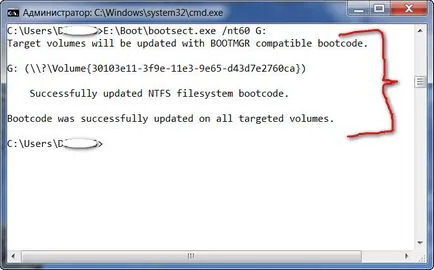
С този последен команда всички файлове на зареждане ще бъдат променени, за да файлове, необходими, за да зареди Windows 7. Тук също има нюанс: Трябва да се работи по схемата 32-32 или 64 на 64. Това означава, че подготви файлове 64-битова версия на Windows7 да Windows7 32 битова версия не се случи.
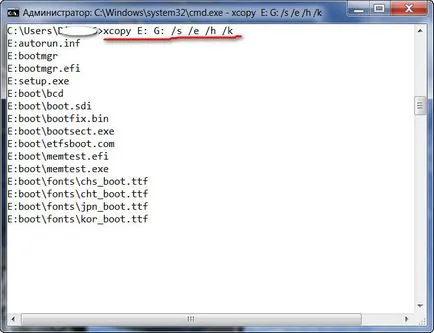
След това натиснете клавиша за нов ред и процесът се казва, че са отишли. Файловете ще бъдат копирани на USB флаш устройство, в резултат, на последния ред, вие ще получите съобщение. че всички файлове са копирани и ще показват броя на файловете се копират.
Е, това е всичко! Имаш стартиращ USB флаш устройство с Windows7, но не просто така, а с помощта на командния ред. Вече спокойно можете да се огъват пръстите си пред всички ботаници на вашия дом или дори площ и се похвали приятелката си, ако тя със сигурност не е блондинка.